全面了解苹果电脑文件管理:从基础到进阶技巧
“纵有疾风来,人生不言弃”,这句话送给正在学习文章的朋友们,也希望在阅读本文《全面了解苹果电脑文件管理:从基础到进阶技巧》后,能够真的帮助到大家。我也会在后续的文章中,陆续更新文章相关的技术文章,有好的建议欢迎大家在评论留言,非常感谢!

在当今数字时代,文件的管理与组织是每位电脑用户都需要掌握的基本技能。而对于使用苹果电脑(Mac)的用户而言,了解如何有效管理文件不仅可以提高工作效率,还能使使用体验更加顺畅。本文将深度探讨苹果电脑文件管理的各种技巧和方法,从基础知识入手,到提升您使用体验的进阶技巧,帮助您更好地利用苹果电脑。
了解苹果电脑的文件系统
苹果电脑的文件系统主要依赖于macOS操作系统,其设计理念十分注重用户体验和便捷性。在macOS中,文件以独特的方式进行管理,用户可以通过打开“访达(Finder)”来访问所有文件和文件夹。
基本文件管理技巧
文件管理的基础包括以下几个方面:
创建和组织文件夹:在“访达”中右键点击桌面或任何位置,选择“新建文件夹”,可根据需求命名文件夹并将相似文件集中存放。 文件命名规则:给文件起一个简洁明了的名称,方便后续查找。可采用日期、文件类型等元素作为文件名的一部分。 使用标签:macOS允许用户为文件和文件夹添加标签,通过不同颜色进行分类,提高查找的效率。 利用“特殊文件夹”:如“文档”、“下载”、“桌面”等,合理利用这些特殊文件夹可以使文件管理更为系统化。文件搜索技巧
在文件管理中,一个高效的搜索技巧是非常有必要的。macOS提供了强大的搜索功能,可以帮助用户快速找到所需文件,以下是一些实用的搜索技巧:
使用Spotlight:直接按下⌘ + 空格键,打开Spotlight搜索框,输入文件名或类型,可以快速找到相关文件。 利用“访达”的搜索栏:在“访达”窗口的右上角,有一个搜索栏,输入关键词可进行搜索。同时,可以根据文件类型进行筛选。 文件筛选功能:在“访达”中,找到需要搜索的文件夹后,点击窗口右上角的搜索框,输入关键词后,点击“此处”选项。这将只在当前文件夹中进行搜索。管理大型文件和文件夹
在使用苹果电脑的过程中,管理大型文件和文件夹常常是一项挑战,尤其对于存储空间有限的用户而言。以下是一些管理大型文件的技巧:
定期清理:定期检查并删除不再需要的文件,以释放存储空间。这可以通过“关于本机”中的“存储管理”来实现。 使用云存储:利用iCloud等云存储服务,将不常用的文件存储于云端,以便随时访问且不占用本地存储空间。 压缩文件:对于大型文件或文件夹,可考虑进行压缩,使用右键点击选择“压缩”,有效节省空间。文件备份的重要性
在文件管理中,备份是至关重要的一环。数据丢失会给用户带来不可估量的损失,因此定期备份是必要的。macOS提供了Time Machine备份功能,可以实时备份文件:
连接外部硬盘:首先,连接外部硬盘或选择云存储进行备份。 设置Time Machine:在“系统偏好设置”中选择“Time Machine”,并按照指示进行设置,选择需要备份的文件和文件夹。 定期检查备份状态:确保备份正常进行,以减轻潜在的数据丢失风险。进阶文件管理技巧
对于希望提升文件管理效率的用户,以下是一些进阶技巧:
使用Automator自动化任务:macOS自带的Automator工具可以帮助用户创建自动化任务,如批量重命名文件等,从而大大节省时间和精力。 设置快捷键:用户可以为常用的文件操作设置自定义快捷键,提高工作效率。 使用终端命令:对于一些高级用户而言,通过终端使用命令行可以快速高效地管理文件,然而这需要一定的计算机知识。总结
总之,掌握苹果电脑的文件管理技巧,不仅能帮助用户更好地组织和搜索文件,还能提高整体的工作效率和存储管理能力。通过本文的介绍,您应该能够全面了解如何在苹果电脑上进行有效的文件管理,从而提升您的使用体验。
感谢您阅读完这篇文章,希望这些实用的技巧能够帮助您更高效地管理苹果电脑上的文件。如果您能将这些知识应用于日常操作中,将会显著提升您的工作和学习效率。
理论要掌握,实操不能落!以上关于《全面了解苹果电脑文件管理:从基础到进阶技巧》的详细介绍,大家都掌握了吧!如果想要继续提升自己的能力,那么就来关注golang学习网公众号吧!
 熵基科技:熵云脑机视觉语言边缘小模型等业务暂未形成销售
熵基科技:熵云脑机视觉语言边缘小模型等业务暂未形成销售
- 上一篇
- 熵基科技:熵云脑机视觉语言边缘小模型等业务暂未形成销售
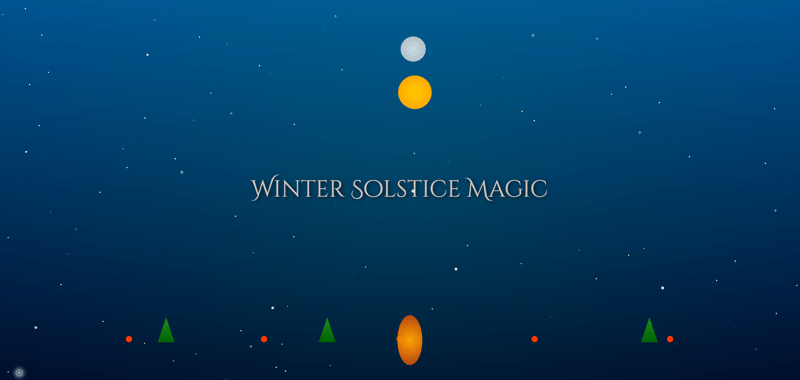
- 下一篇
- 魔法冬境——冬至之旅
-

- 文章 · 软件教程 | 4分钟前 |
- 哔哩哔哩邮箱注册步骤详解
- 160浏览 收藏
-
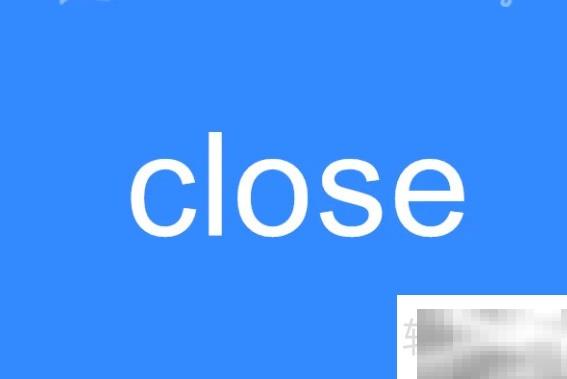
- 文章 · 软件教程 | 5分钟前 |
- close的含义及用法解析
- 190浏览 收藏
-
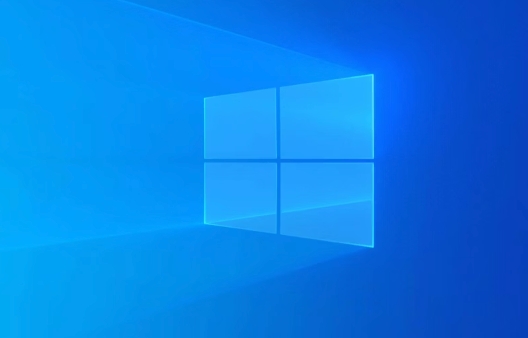
- 文章 · 软件教程 | 9分钟前 |
- Win11开机两次回车黑屏怎么解决
- 500浏览 收藏
-

- 文章 · 软件教程 | 10分钟前 | 入口 免费在线阅读 漫蛙2漫画 MANWA官网 https://manwa.me
- 漫蛙2漫画免费版在线阅读入口
- 224浏览 收藏
-

- 文章 · 软件教程 | 11分钟前 |
- 美图秀秀网页版图片美化方法
- 416浏览 收藏
-

- 文章 · 软件教程 | 13分钟前 |
- 抖音已发布视频怎么改文案?
- 290浏览 收藏
-

- 文章 · 软件教程 | 16分钟前 | 数据验证 定义名称 INDIRECT函数 Excel下拉菜单 联动式下拉菜单
- Excel下拉菜单制作方法详解
- 291浏览 收藏
-

- 文章 · 软件教程 | 18分钟前 |
- Win10开机黑屏鼠标怎么解决
- 216浏览 收藏
-

- 文章 · 软件教程 | 19分钟前 | 命令提示符 BIOS bcd 无法开机 SecureBoot
- SecureBoot错误无法开机解决方法
- 451浏览 收藏
-

- 文章 · 软件教程 | 20分钟前 |
- Excel自动汇总数据表制作方法
- 442浏览 收藏
-

- 前端进阶之JavaScript设计模式
- 设计模式是开发人员在软件开发过程中面临一般问题时的解决方案,代表了最佳的实践。本课程的主打内容包括JS常见设计模式以及具体应用场景,打造一站式知识长龙服务,适合有JS基础的同学学习。
- 543次学习
-

- GO语言核心编程课程
- 本课程采用真实案例,全面具体可落地,从理论到实践,一步一步将GO核心编程技术、编程思想、底层实现融会贯通,使学习者贴近时代脉搏,做IT互联网时代的弄潮儿。
- 516次学习
-

- 简单聊聊mysql8与网络通信
- 如有问题加微信:Le-studyg;在课程中,我们将首先介绍MySQL8的新特性,包括性能优化、安全增强、新数据类型等,帮助学生快速熟悉MySQL8的最新功能。接着,我们将深入解析MySQL的网络通信机制,包括协议、连接管理、数据传输等,让
- 500次学习
-

- JavaScript正则表达式基础与实战
- 在任何一门编程语言中,正则表达式,都是一项重要的知识,它提供了高效的字符串匹配与捕获机制,可以极大的简化程序设计。
- 487次学习
-

- 从零制作响应式网站—Grid布局
- 本系列教程将展示从零制作一个假想的网络科技公司官网,分为导航,轮播,关于我们,成功案例,服务流程,团队介绍,数据部分,公司动态,底部信息等内容区块。网站整体采用CSSGrid布局,支持响应式,有流畅过渡和展现动画。
- 485次学习
-

- ChatExcel酷表
- ChatExcel酷表是由北京大学团队打造的Excel聊天机器人,用自然语言操控表格,简化数据处理,告别繁琐操作,提升工作效率!适用于学生、上班族及政府人员。
- 3193次使用
-

- Any绘本
- 探索Any绘本(anypicturebook.com/zh),一款开源免费的AI绘本创作工具,基于Google Gemini与Flux AI模型,让您轻松创作个性化绘本。适用于家庭、教育、创作等多种场景,零门槛,高自由度,技术透明,本地可控。
- 3406次使用
-

- 可赞AI
- 可赞AI,AI驱动的办公可视化智能工具,助您轻松实现文本与可视化元素高效转化。无论是智能文档生成、多格式文本解析,还是一键生成专业图表、脑图、知识卡片,可赞AI都能让信息处理更清晰高效。覆盖数据汇报、会议纪要、内容营销等全场景,大幅提升办公效率,降低专业门槛,是您提升工作效率的得力助手。
- 3436次使用
-

- 星月写作
- 星月写作是国内首款聚焦中文网络小说创作的AI辅助工具,解决网文作者从构思到变现的全流程痛点。AI扫榜、专属模板、全链路适配,助力新人快速上手,资深作者效率倍增。
- 4544次使用
-

- MagicLight
- MagicLight.ai是全球首款叙事驱动型AI动画视频创作平台,专注于解决从故事想法到完整动画的全流程痛点。它通过自研AI模型,保障角色、风格、场景高度一致性,让零动画经验者也能高效产出专业级叙事内容。广泛适用于独立创作者、动画工作室、教育机构及企业营销,助您轻松实现创意落地与商业化。
- 3814次使用
-
- pe系统下载好如何重装的具体教程
- 2023-05-01 501浏览
-
- qq游戏大厅怎么开启蓝钻提醒功能-qq游戏大厅开启蓝钻提醒功能教程
- 2023-04-29 501浏览
-
- 吉吉影音怎样播放网络视频 吉吉影音播放网络视频的操作步骤
- 2023-04-09 501浏览
-
- 腾讯会议怎么使用电脑音频 腾讯会议播放电脑音频的方法
- 2023-04-04 501浏览
-
- PPT制作图片滚动效果的简单方法
- 2023-04-26 501浏览





